Jak přeposílat textové zprávy na iPhone

Tento článek vám ukáže, jak tuto funkci snadno používat v telefonu.

Potřebujete poslat SMS zprávu příteli pomocí mobilního telefonu, ale omylem jste jej nechali a nyní máte u sebe pouze svůj iPad. Je tedy možné z iPadu posílat SMS zprávy? Odpověď je ne a ano, v závislosti na situaci. Pojďme to zjistit níže.
Co jsou textové zprávy SMS?
Abychom pochopili omezení iPadu při odesílání textových zpráv, musíme nejprve pochopit, co jsou textové zprávy SMS. SMS je zkratka pro „Službu krátkých zpráv“. Toto je standardní protokol v telekomunikačním průmyslu, který všechny mobilní telefony používají k vzájemnému odesílání textových zpráv. Mezitím MMS (služba multimediálních zpráv) umožňuje mobilním telefonům posílat si fotografie a videa přes mobilní síť.
Jak se Apple Messages liší od SMS textových zpráv?
Většina uživatelů Apple si navzájem posílá zprávy prostřednictvím Apple Messages. Tato aplikace využívá internetový protokol iMessage společnosti Apple při komunikaci s aplikacemi Zprávy na iPhonu, iPadu, iPodu Touch a Macu. V současnosti jsou Zprávy k dispozici pouze na platformách Apple, takže uživatelé Windows a Androidu je nebudou moci používat.
Na iPhone může aplikace Zprávy také odesílat a přijímat textové zprávy SMS. Případ iPadu je ale jiný. Ve výchozím nastavení iPad nemůže odesílat textové zprávy SMS prostřednictvím aplikace Zprávy Apple. I když používáte iPad s vloženou SIM pro přístup k 4G, 5G, stále nemůžete odesílat textové zprávy SMS, pokud není použito jedno z níže uvedených řešení.
Možnost 1: Propojte svůj iPhone s iPadem přes Continuity
Pokud vlastníte další iPhone a máte tato dvě zařízení propojená přes Continuity, můžete přes iPad odesílat a přijímat textové zprávy SMS. Apple také sdílí připojení napříč svými zařízeními.
Přesněji řečeno, budete muset použít funkci, kterou Apple nazývá přeposílání textových zpráv. Chcete-li to nastavit, otevřete na svém iPhone aplikaci Nastavení a přejděte do části Zprávy > Přeposílání textových zpráv. Zde si budete moci vybrat iPad, se kterým chcete sdílet SMS zprávy.

Možnost 2: Použijte bránu pro odesílání e-mailů na SMS
Pomocí brány e-mail-to-SMS můžete také odesílat textové zprávy SMS prostřednictvím iPadu. Tuto bránu provozuje téměř každý mobilní operátor a umožňuje vám odesílat zprávy prostřednictvím běžného e-mailového klienta (jako je Apple Mail) a zobrazovat je jako textové zprávy na mobilním telefonu příjemce.
Možnost 3: Použijte aplikaci pro SMS zprávy třetí strany
I když technicky nemůžete posílat textové zprávy SMS prostřednictvím aplikace Zprávy od společnosti Apple (pokud váš iPad není propojen s iPhonem, jak je uvedeno výše), stále můžete posílat SMS prostřednictvím aplikace zpráv třetích stran.
Například aplikace Skype společnosti Microsoft může odesílat a přijímat textové zprávy. Zprávy mezi uživateli Skype jsou zdarma, ale SMS zprávy vyžadují platbu kreditem Skype nebo měsíční předplatné. (Microsoft nabízí měsíční bezplatnou zkušební verzi).

Můžete také použít aplikaci Google Voice. Na rozdíl od Skype je Google Voice zcela zdarma. Tato funkce je však dostupná pouze ve Spojených státech. Google vám poskytne telefonní číslo, které můžete použít pro služby textových zpráv a pro hlasové hovory a hlasovou schránku.
V App Store najdete mnoho dalších SMS aplikací. Tyto aplikace často vyžadují předplatné pro běžné používání a některé mohou zobrazovat rušivé reklamy nebo dokonce narušovat vaše soukromí, takže buďte opatrní.
Pokud však bezpodmínečně musíte psát SMS na svém iPadu (a nemůžete je propojit s iPhone), pak je pravděpodobně nejlepší volbou použití aplikace pro zasílání zpráv od třetí strany.
Možnost 4: Použijte alternativní aplikaci pro zasílání zpráv
Pokud pravidelně posíláte krátké zprávy lidem, kteří nepoužívají Apple Messages (jako jsou uživatelé telefonů Android), můžete také zkusit použít řešení pro zasílání zpráv bez SMS.
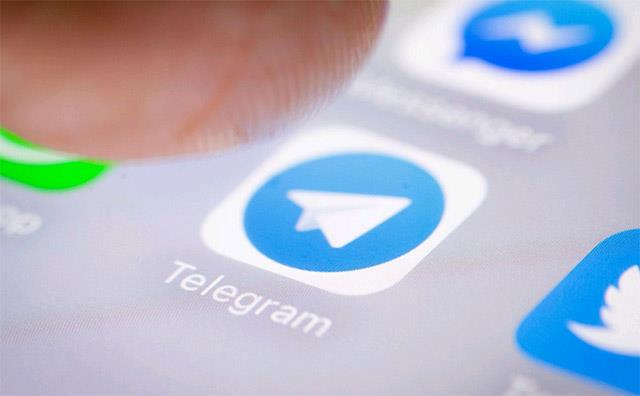
Mnoho aplikací třetích stran pro zasílání zpráv může dobře vyhovět vašim potřebám. WhatsApp, Telegram nebo Signal jsou tři z nejpopulárnějších jmen současnosti, o kterých jste pravděpodobně slyšeli.
Tento článek vám ukáže, jak tuto funkci snadno používat v telefonu.
Je možné odesílat SMS zprávy z iPadu?
Kontrola zvuku je malá, ale docela užitečná funkce na telefonech iPhone.
Aplikace Fotky na iPhonu má funkci vzpomínek, která vytváří sbírky fotografií a videí s hudbou jako ve filmu.
Apple Music se od svého prvního spuštění v roce 2015 mimořádně rozrostla. K dnešnímu dni je po Spotify druhou největší platformou pro placené streamování hudby na světě. Kromě hudebních alb je Apple Music také domovem tisíců hudebních videí, nepřetržitých rádiových stanic a mnoha dalších služeb.
Pokud chcete ve svých videích hudbu na pozadí, nebo konkrétněji nahrát přehrávanou skladbu jako hudbu na pozadí videa, existuje velmi snadné řešení.
Přestože iPhone obsahuje vestavěnou aplikaci Počasí, někdy neposkytuje dostatečně podrobná data. Pokud chcete něco přidat, v App Store je spousta možností.
Kromě sdílení fotografií z alb mohou uživatelé přidávat fotografie do sdílených alb na iPhone. Fotografie můžete automaticky přidávat do sdílených alb, aniž byste museli znovu pracovat s albem.
Existují dva rychlejší a jednodušší způsoby, jak nastavit odpočítávání/časovač na vašem zařízení Apple.
App Store obsahuje tisíce skvělých aplikací, které jste ještě nevyzkoušeli. Mainstreamové hledané výrazy nemusí být užitečné, pokud chcete objevovat unikátní aplikace, a pouštět se do nekonečného rolování s náhodnými klíčovými slovy není žádná legrace.
Blur Video je aplikace, která rozmaže scény nebo jakýkoli obsah, který chcete v telefonu, a pomůže nám tak získat obrázek, který se nám líbí.
Tento článek vás provede instalací Google Chrome jako výchozího prohlížeče v systému iOS 14.









